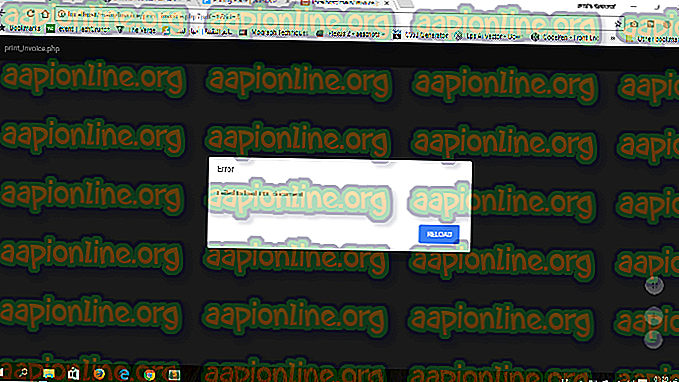修正:Minecraftのネイティブランチャーを更新できない
Minecraftは非常に人気のあるゲームで、多くの人が本当にプレイしたいと思っています。 最近、多くのユーザーがゲームの更新やプレイを妨げる問題について不満を言っています。 この問題は、Minecraftランチャーを介して最新のMinecraft更新プログラムをインストールしようとしたときに発生します。 更新中または更新の終了時に、ユーザーにエラーメッセージ(下記を参照)が表示されます。 このエラーが表示されると、アップデートは再起動するか、停止します。 一方、一部のユーザーは
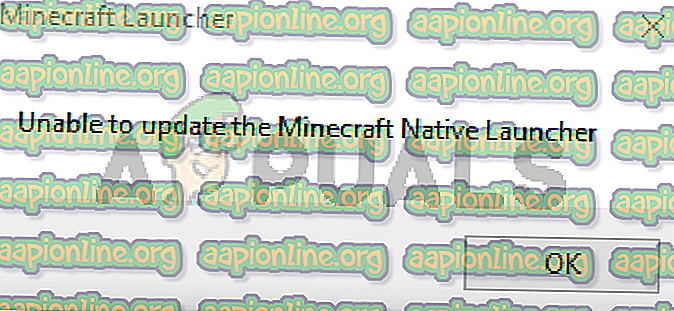
Minecraftのネイティブランチャーエラーを更新できない原因は何ですか?
この問題を引き起こす可能性のあるもののリストを以下に示します
- 新しいランチャー:この問題を引き起こす主な問題は、新しいランチャーです。 最近のMinecraft Launcherは、インターネットからファイルをダウンロードするのに苦労しています。 ランチャーには、ファイルのダウンロードを妨げるバグがあります。 インターネットの速度が遅いと、このグリッチも悪化します。 これに対する通常の解決策は、ランチャーが実行するのを待つのではなく、WebサイトからMinecraft.exeファイルを手動でダウンロードすることです。
- ウイルス対策:ウイルス対策アプリケーションは、アプリケーションの起動を妨げる可能性があり、Epic Games Launcherも例外ではありません。 そのため、ウイルス対策アプリケーションがインストールされている場合、ランチャーを開始できなくなる可能性があります。
方法1:Minecraftを修復する
破損したファイルや壊れたファイルが原因で、アプリケーションからエラーが発生することがあります。 時間の経過とともにファイルが破損することはよくあります。 幸いなことに、Windowsの[プログラムのアンインストール]リストには、アプリケーションを修復できるオプションがあります。 したがって、以下の手順に従ってMinecraftを修復すると、すべて正常に動作するはずです。
- Windowsキーを押しながらRを押す
- appwiz.cplと入力してEnterを押します
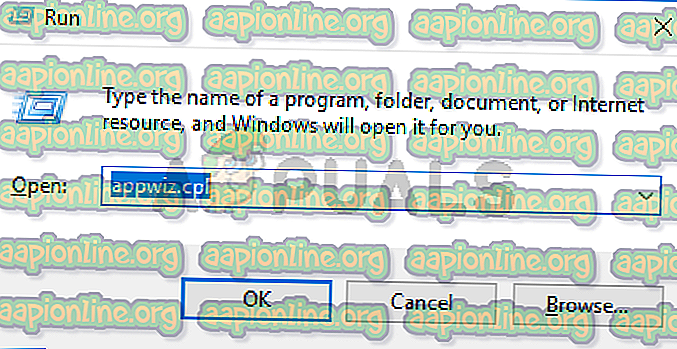
- プログラムリストからMinecraftを見つける
- Minecraftを右クリックして 、 修復を選択します。 画面上の追加の指示に従ってください。それだけです
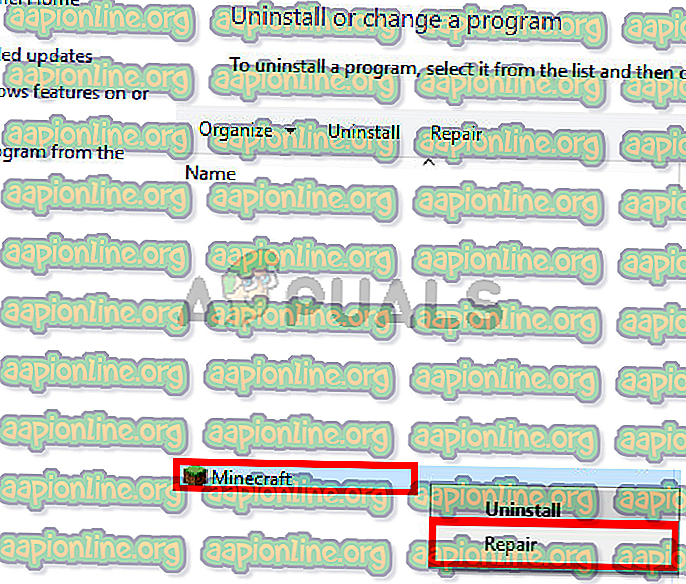
方法2:Minecraft.netからMinecraftをダウンロードする
Minecraft.netから新しいコピーを直接ダウンロードすると、多くのユーザーの問題を解決できます。 これは、特にインターネットが遅い場合、新しいランチャーがファイルをダウンロードする際にいくつかの問題を抱えている可能性があるためです。 だから、あなたがしなければならないのは自分でファイルをダウンロードすることです。 Webサイトからダウンロードする方法の詳細な手順については、以下の手順に従ってください
- minecraft.netのダウンロードページにアクセスするには、ここをクリックしてください
- [ 別のダウンロードを試す ]をクリックします。このリンクは大きな[ダウンロード]ボタンのすぐ下にあります。
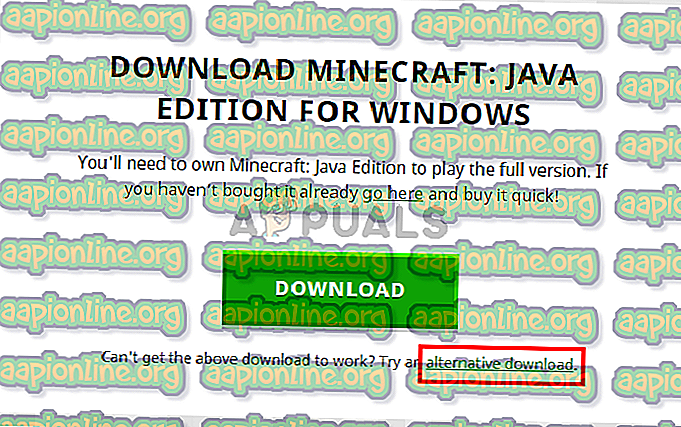
- このページからminecraft.exeをダウンロードし、ファイルを実行します
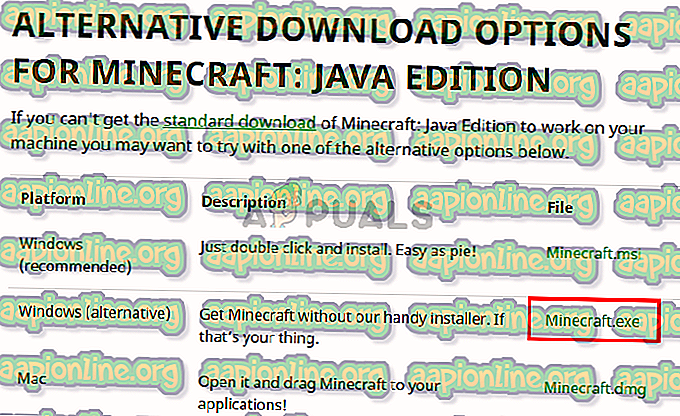
これで問題が解決するはずです。
注:問題が解決しない場合は、以下の手順に従ってください
- Windowsキーを押しながらE キーを押して、 エクスプローラーを開きます
- アドレスバーに「 %Appdata% 」と入力し、Enterキーを押します
- Minecraftフォルダーを見つけ、 右クリックして [ 削除 ]を選択します 。 基本的に、新しくダウンロードしたセットアップファイルを新たに開始できるように、すべてのMinecraft関連ファイルを削除する必要があります。
- 次に、ダウンロードしたファイル(上記の手順でダウンロードしたファイル)を起動して、機能するかどうかを確認します。
方法3:ウイルス対策を無効にする
システムにウイルス対策アプリケーションがインストールされている場合は、アプリケーションを無効にすることから始めます。 ウイルス対策アプリケーションは、他のアプリケーションをブロックすることが知られています。 この特定のケースでは、MinecraftがMojangサーバーへの接続をブロックしている可能性があります。 良いことは、ほとんどすべての主要なウイルス対策アプリケーションに最近無効化オプションが付いているため、完全にアンインストールする必要がないことです。 以下の手順に従って、ウイルス対策アプリケーションを無効にします
- システムトレイからウイルス対策アイコンを右クリックします
- アバストシールドコントロールを選択します(このオプションは、ウイルス対策によって異なります)
- ウイルス対策を無効にする適切な時間オプションを選択します
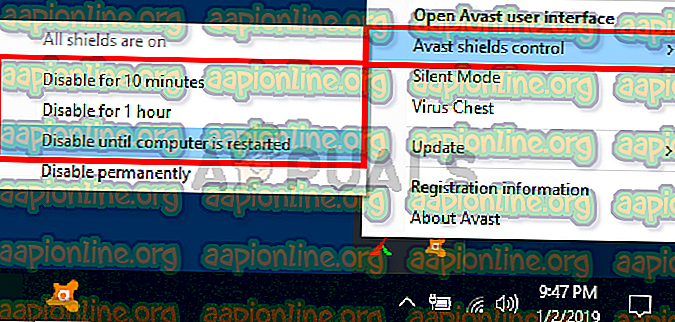
ウイルス対策アプリケーションを無効にした後、すべてが正常に動作するようになった場合、問題はウイルス対策にあります。 アンチウイルスをアンインストールするか、ランチャーをホワイトリストに追加できます。 これらのオプションは両方とも機能します。